- Klik in de menubalk op Beheer en vervolgens in het menu Beheer op Logo instellen.
- Het venster Logo instellen wordt geopend
Logo toevoegen (uploaden)
- Klik onder Jouw logo op Afbeelding zoeken in de blauwe balk.
Let op dat je géén afbeeldingen gebruikt waarop auteursrecht rust!
Je kunt bijvoorbeeld het logo van jouw school plaatsen met een link naar de website van je school.
- Er wordt nu een venster geopend waarin je een afbeelding vanaf jouw computer kunt uploaden naar Yurls.
- Heb je een geschikte afbeelding gevonden, selecteer die dan en klik op de knop Open.
(Advertentie)
Als je het logo hebt geupload, verschijnt deze afbeelding/foto op alle andere pagina's die je aanmaakt.
Achter Afbeelding verwijst naar URL kun je een URL (internetadres) plaatsen, bijvoorbeeld naar je eigen website, weblog of website van je school, club of vereniging.
Klik tenslotte op de blauwe knop Bevestig.
(Advertentie)